Ինչպե՞ս դադարեցնել Excel-ին ավտոմատ ձևաչափման ամսաթվերը CSV-ում:
Ահա CSV ֆայլ, որը պարունակում է ամսաթվերը որպես «12-մայիս-20» տեքստային ձևաչափ, բայց երբ բացում եք CSV ֆայլը Excel-ի միջոցով, «12-Մայիս-20» տեքստը ավտոմատ կերպով կպահվի որպես ամսաթվեր, ինչպես ցույց է տրված ստորև նշված սքրինշոթը: Այս ձեռնարկում այն ձեզ կասի, թե ինչպես դադարեցնել Excel-ին csv-ում ամսաթվերի ավտոմատ ձևաչափումը: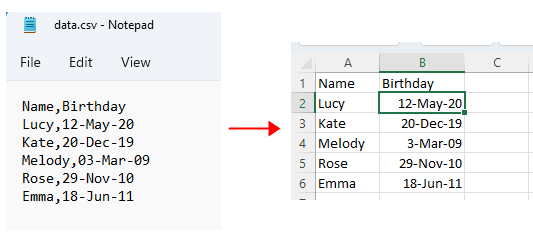
Նշում. այս ձեռնարկում ներկայացված մեթոդները փորձարկված են Excel 2021-ում, Excel-ի տարբեր տարբերակներում կարող են լինել մի քանի տարբեր:
Բացեք CSV ֆայլը Notepad-ի միջոցով և սեղմեք Ֆայլ > Պահպանել որպես դեպի, մեջ Պահպանել որպես երկխոսություն, ընտրեք թղթապանակ՝ ֆայլը տեղադրելու համար և ընտրեք Տեքստային փաստաթուղթ (*.txt) - ից Պահել որպես տիպ.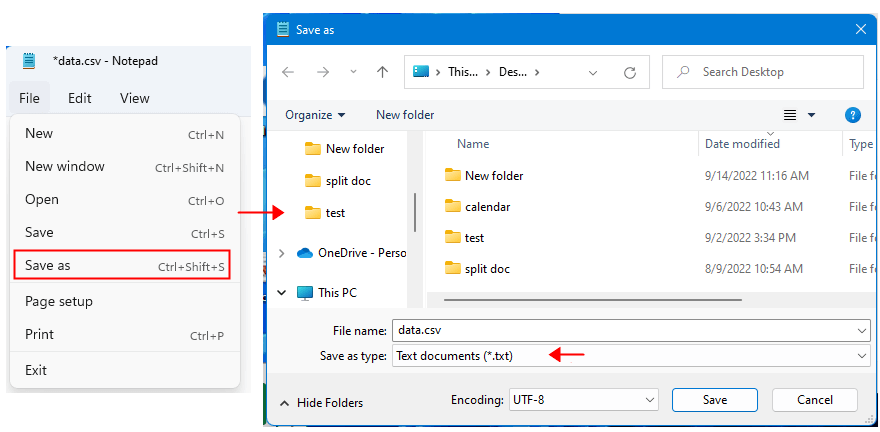
2. Միացնել Excel- ը, կտտացնել Ամսաթիվ > Տեքստից/CSV-ից, ապա ընտրեք տեքստային ֆայլը, որը պահում եք հենց հիմա, և սեղմեք Ներմուծում.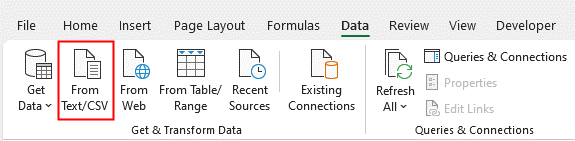
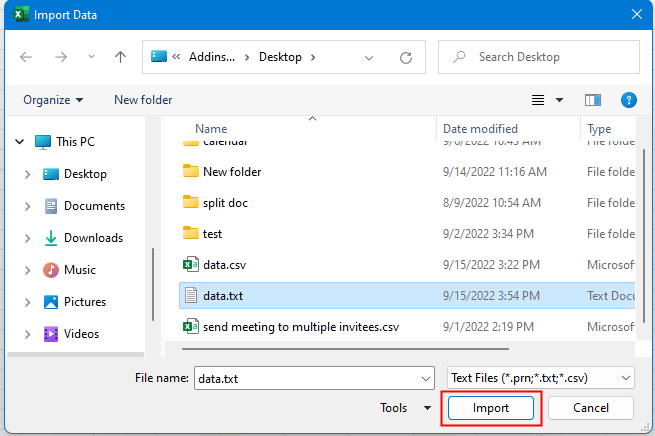
3. Բացվող պատուհանում կտտացրեք Տվյալների փոխակերպում կոճակը `միացնելու համար Power Query Խմբագիր պատուհան.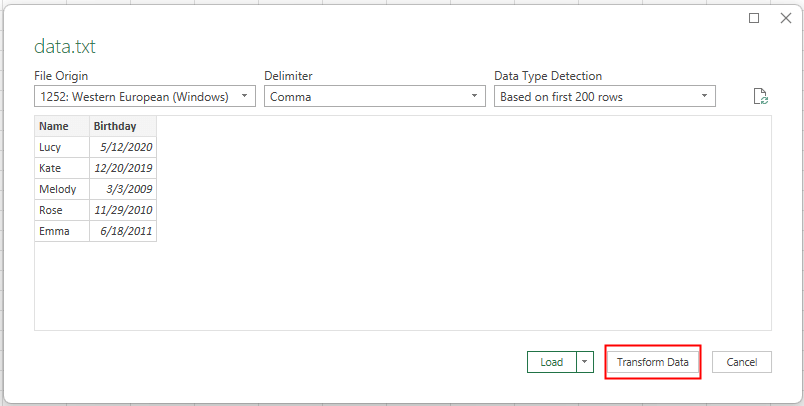
4. Ընտրեք այն սյունակը, որը ցանկանում եք պահպանել տեքստի ձևաչափը: Եվ հետո գնացեք Տվյալների տեսակը է Փոխակերպել խմբավորել և ընտրել ՏեքստԵւ Փոխել սյունակի տեսակը երկխոսությունը դուրս է գալիս և ընտրեք Փոխարինեք հոսանքը or Ավելացնել նոր քայլ կոճակը, որքան անհրաժեշտ է: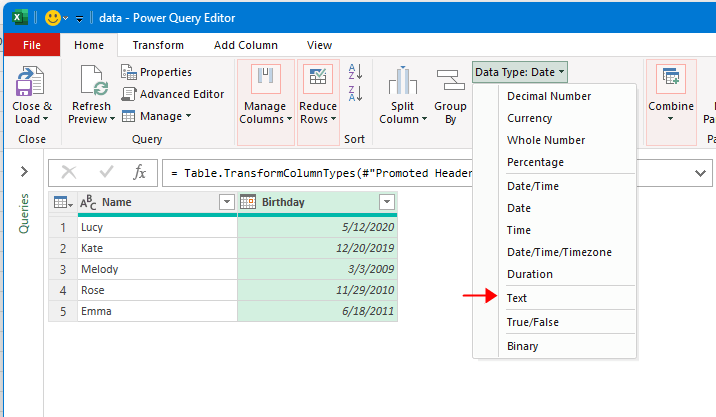
5. կտտացրեք Փակել և բեռնել բեռնել տվյալները նոր թերթիկի մեջ: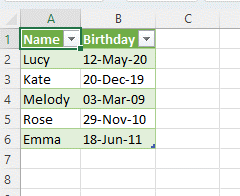
Եթե դուք Excel 2010 կամ ավելի վաղ տարբերակներում եք, չկա Power Query, դուք պետք է անեք հետևյալը.
2. csv-ն որպես տեքստային ֆայլ պահելուց հետո սեղմեք Ֆայլ > բաց > Թերթել ընտրել տեքստային ֆայլը, որը ցանկանում եք ներմուծել: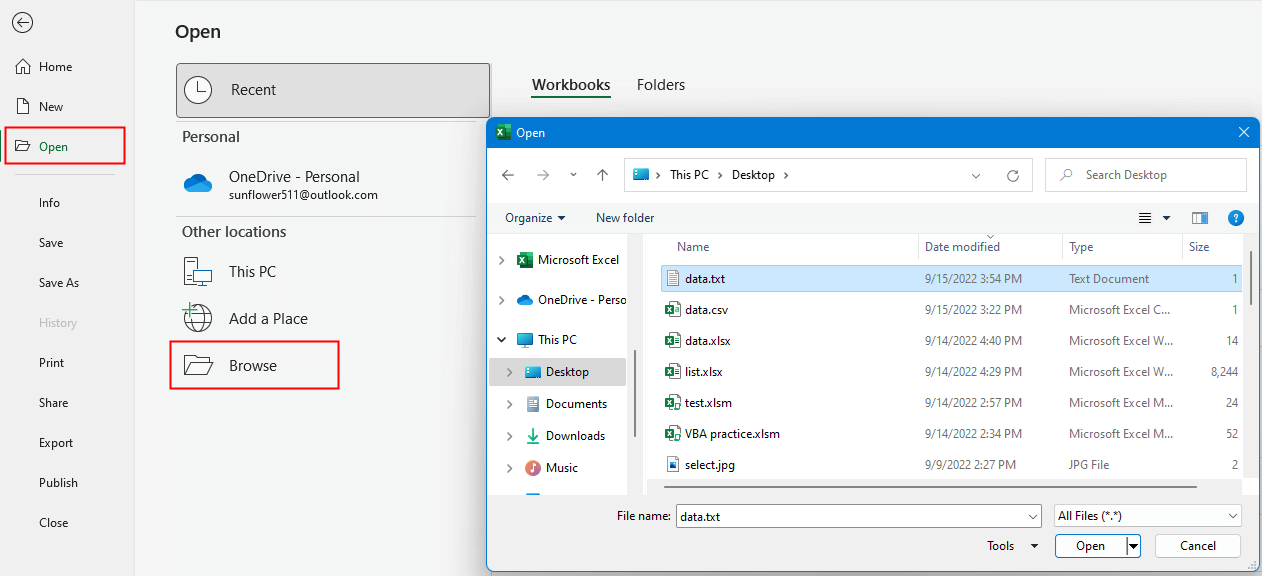
3. The Տեքստի ներմուծման մոգ երկխոսությունը դուրս է գալիս, ստուգեք Դիմակավորված տարբերակը, ապա կտտացրեք հաջորդ կոճակը: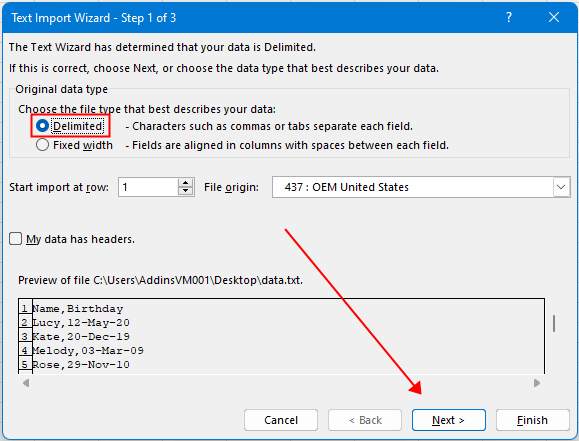
4. 2-ից 3-րդ քայլում ստուգեք Կոմբին տարբերակը, կտտացրեք հաջորդ.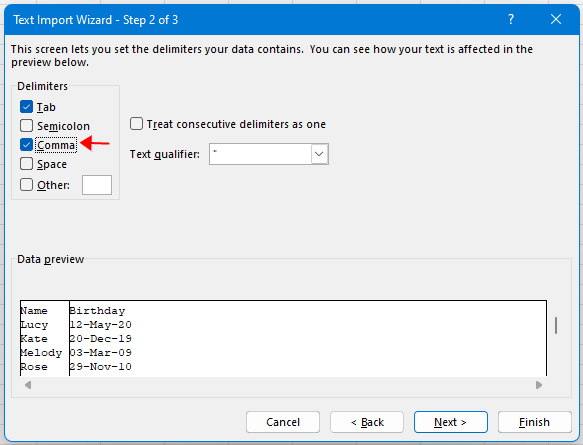
5. 3-ից 3-րդ քայլում ընտրեք ամսաթվի սյունակը և ստուգեք Տեքստ տարբերակ, սա կդարձնի ամսաթվերը պահվող տեքստեր Excel-ում: Սեղմել Ավարտել.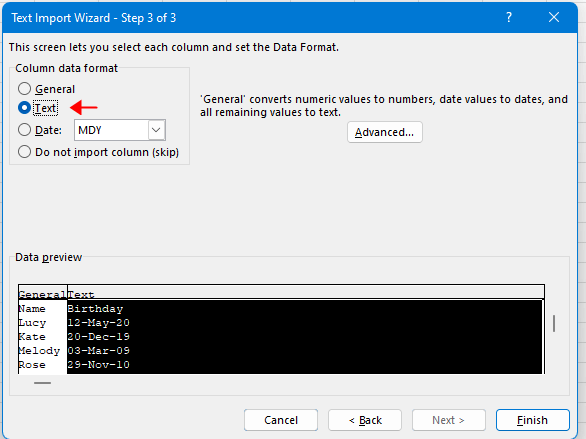
Այժմ բացվեց նոր աշխատանքային գիրք և պահպանեց տեքստային ֆայլի տվյալները: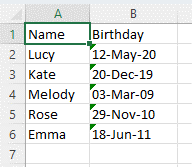
Այլ գործողություններ (հոդվածներ)
Ինչպե՞ս ավտոմատ կերպով թարմացնել փոխարժեքը Excel-ում:
Եթե դուք աշխատում եք ֆինանսական ձեռնարկությունում, երբեմն կարող եք օգտագործել Excel-ի աշխատաթերթը՝ թվարկելու բոլոր տարբեր արժույթները և փոխարկել դրանք՝ ելնելով փոխարժեքից:
Ինչպե՞ս հաշվարկել կլորացված արժեքներով Excel-ում:
Այստեղ, այս ձեռնարկում, այն ձեզ ասում է Excel-ի կլորացված արժեքներով միշտ հաշվարկելու մեթոդը:
Ինչպե՞ս ստիպել բացել որպես միայն ընթերցված Excel-ում:
Երբեմն, դուք ցանկանում եք, որ մյուս օգտվողները, ովքեր բացում են ձեր ընդհանուր աշխատանքային գրքերը, զգույշ լինեն, երբ նրանք պատրաստվում են խմբագրել ընդհանուր աշխատանքային գրքերը, կարող եք միայն կարդալու հուշում տալ՝ զգուշացնելու համար նրանց...
Ինչպե՞ս կիրառել ստվերը Excel- ում կենտ կամ զույգ (այլընտրանքային) շարքերում / սյունակներում:
Աշխատաթերթը նախագծելիս շատ մարդիկ հակված են ստվեր տալ տարօրինակ կամ զույգ (այլընտրանքային) տողերի կամ սյունների վրա, որպեսզի թերթն ավելի տեսողական դառնա: Այս հոդվածը ձեզ ցույց կտա Excel- ի կենտ կամ նույնիսկ տողերի / սյունների վրա ստվերում կիրառելու երկու եղանակ:
Գրասենյակի արտադրողականության լավագույն գործիքները
Excel-ի համար Kutools-ը լուծում է ձեր խնդիրների մեծ մասը և բարձրացնում ձեր արտադրողականությունը 80%-ով
- Super Formula Bar (հեշտությամբ խմբագրեք տեքստի և բանաձևի բազմաթիվ տողեր); Ընթերցանության դասավորությունը (հեշտությամբ կարդալ և խմբագրել մեծ թվով բջիջներ); Տեղադրել ֆիլտրացված տիրույթում...
- Միաձուլել բջիջները / տողերը / սյունակները և տվյալների պահում; Պառակտված բջիջների պարունակությունը; Միավորել կրկնօրինակ տողերն ու գումարը / միջինը... Կանխել կրկնօրինակ բջիջները; Համեմատեք միջակայքերը...
- Ընտրեք Կրկնօրինակ կամ Եզակի Շարքեր; Ընտրեք դատարկ շարքեր (բոլոր բջիջները դատարկ են); Super Find և Fuzzy Find շատ աշխատանքային գրքույկներում; Պատահական ընտրություն ...
- Actշգրիտ պատճեն Բազմաթիվ բջիջներ ՝ առանց բանաձևի հղումը փոխելու; Ավտոմատ ստեղծեք հղումներ դեպի մի քանի թերթեր; Տեղադրեք փամփուշտներ, Տուփեր և ավելին ...
- Սիրված և արագ ներդիր բանաձևեր, Ընդգրկույթներ, գծապատկերներ և նկարներ; Ryածկագրել բջիջները գաղտնաբառով; Ստեղծեք փոստային ցուցակ և նամակներ ուղարկել ...
- Քաղվածք տեքստ, Տեքստ ավելացնել, հեռացնել ըստ դիրքի, Հեռացնել տարածությունը; Ստեղծել և տպել էջային ենթագոտիներ; Փոխարկել բջիջների բովանդակության և մեկնաբանությունների միջև...
- Սուպեր զտիչ (պահպանել և կիրառել ֆիլտրի սխեմաները այլ թերթերի վրա); Ընդլայնված տեսակավորում ըստ ամիս / շաբաթ / օր, հաճախականություն և ավելին; Հատուկ զտիչ համարձակ, շեղատառով ...
- Միավորել աշխատանքային տետրերը և աշխատանքային թերթերը; Միավորել աղյուսակները ՝ հիմնված հիմնական սյունակների վրա; Տվյալները բաժանեք մի քանի թերթերի; Խմբաքանակի փոխակերպում xls, xlsx և PDF...
- Առանցք սեղանի խմբավորում ըստ շաբաթվա համարը, շաբաթվա օրը և ավելին ... Showույց տալ ապակողպված, կողպված բջիջները տարբեր գույներով; Նշեք այն բջիջները, որոնք ունեն բանաձև / անուն...

- Միացնել ներդիրներով խմբագրումը և ընթերցումը Word, Excel, PowerPoint- ով, Հրատարակիչ, Access, Visio և Project:
- Բացեք և ստեղծեք բազմաթիվ փաստաթղթեր նույն պատուհանի նոր ներդիրներում, այլ ոչ թե նոր պատուհաններում:
- Բարձրացնում է ձեր արտադրողականությունը 50%-ով և նվազեցնում մկնիկի հարյուրավոր սեղմումները ձեզ համար ամեն օր:
